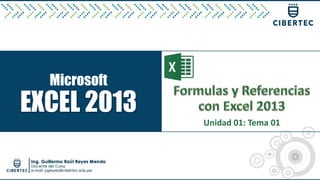
Excel 2013 Fórmulas y Referencias
- 1. Microsoft EXCEL 2013 Unidad 01: Tema 01
- 2. Logros de la Unidad Al término de la unidad, el alumno conoce el entorno de Microsoft Excel 2013, utiliza fórmulas empleando las referencias de celdas. Aplica formato condicional, crea y edita gráficos para representar los datos.
- 3. Tema 01: Fórmulas y Referencias con Microsoft Excel 2013 • Introducción a Excel • Reconocimiento del Entorno • Fórmulas y Operadores Aritméticos • Referencias de Celdas
- 4. Es un software que se utiliza para realizar operaciones de tipo matemático, estadístico, financiero, contables, etc. Excel esta compuesto básicamente en tres partes: Hoja de cálculo electrónica. Gráficos estadísticos. Base de datos ¿Qué es Microsoft Excel?
- 6. 1.- La cinta de opciones 2.- Las fichas de Trabajo 3.- Los grupos de opciones 4.- Los comandos 5.- Los cuadros de dialogo 6.- La barra rápida 7.- La barra de aumento 8.- Columnas 9.- Filas 10.- Etiquetas o Pestañas
- 7. 1. Columnas : encabezadas por una letra en orden alfabético desde la A hasta XFD (tiene 16,384 columnas rotuladas). 2. Filas : encabezadas por un número desde 1 hasta 1’048,576 3. Celdas : Intersección de una fila y una columna, se les denomina con la letra de la columna y el número de la fila. Ejm: A3, C6, etc. 4. Etiqueta : Por defecto un libro de Excel tiene tres hojas de trabajo, pero se pueden colocar n hojas en un libro. 5. Dirección de celda: Nos indica la celda activa 5 32 4 1 Descripción de un Hoja de Cálculo
- 8. • Es una ecuación (1) que efectúa cálculos con los DATOS (valores) de la hoja de cálculo. • Toda formula debe comenzar (2) por el signo igual (=). • Las fórmulas pueden hacer referencia a otras celdas (3) en la misma hoja de cálculo (20, 10 y 5), o a celdas en otras hojas de cálculo del mismo libro o celdas en otras hojas de otros libros. 3 1 2 ¿Qué es una Fórmula?
- 9. Especifican el tipo de cálculo que se desea realizar con los elementos de una fórmula. Microsoft Excel incluye cuatro tipos diferentes de operadores de cálculo: aritmético, texto y relacionales. Operador Aritmético Operación + (signo más) Suma – (signo menos) Resta * (asterisco) Multiplicación / (slash) División % (signo de porcentaje) Porcentaje ^ (acento circunflejo) Exponenciación () (paréntesis) Agrupación Operadores de Cálculo
- 10. Excel calcula la fórmula de izquierda a derecha, según el orden específico de cada operador de la fórmula. Para ello, utiliza la precedencia de las operaciones y los paréntesis. Operador Descripción : (dos puntos) (un solo espacio) ; (punto y coma) Operadores de referencia – Negación (como en –1) % Porcentaje ^ Exponenciación * y / Multiplicación y división + y - Suma y resta & Conecta dos cadenas de texto (concatenación) = < > <= >= <> Comparación Orden de las Operaciones en las Fórmulas
- 11. • Identifica una celda o un rango de celdas en una hoja de cálculo e indica Excel en qué celdas debe buscar los valores o los datos que desea utilizar en una fórmula 1 • Las referencias permiten utilizar datos de distintas partes de una hoja de cálculo en una fórmula. 2 • Puede hacerse referencia a las celdas de otras hojas en el mismo libro y a otros libros 3 Referencia de Celdas
- 12. Una referencia relativa en una fórmula, como A1, se basa en la posición relativa de la celda que contiene la fórmula y de la celda a la que hace referencia. Si cambia la posición de la celda que contiene la fórmula, se cambia la referencia. Si se copia la fórmula en filas o columnas, la referencia se ajusta automáticamente. Por ejemplo, si copia una referencia relativa de la celda B2 a la celda B3, se ajusta automáticamente de =A1 a =A2. Referencia Relativa
- 13. Una referencia de celda absoluta en una fórmula, como $A$1, siempre hace referencia a una celda en una ubicación específica. Si cambia la posición de la celda que contiene la fórmula, la referencia absoluta permanece invariable. Si se copia la fórmula en filas o columnas, la referencia absoluta no se ajusta. Por ejemplo, si copia una referencia absoluta de la celda B2 a la celda B3, permanece invariable en ambas celdas =$A$1. Referencia Absoluta
- 14. Una referencia mixta tiene una columna absoluta y una fila relativa, o una fila absoluta y una columna relativa. Una referencia de columna absoluta adopta la forma $A1, $B1, etc. Una referencia de fila absoluta adopta la forma A$1, B$1, etc. Si cambia la posición de la celda que contiene la fórmula, se cambia la referencia relativa y la referencia absoluta permanece invariable. Si se copia la fórmula en filas o columnas, la referencia relativa se ajusta automáticamente y la referencia absoluta no se ajusta. Por ejemplo, si se copia una referencia mixta de la celda A2 a B3, se ajusta de =A$1 a =B$1. Referencia Mixta
- 15. 1. Seleccione la celda que contenga la fórmula. 2. En la barra de fórmulas (barra de fórmulas: barra de la parte superior de la ventana de Excel que se utiliza para escribir o editar valores o fórmulas en celdas o gráficos. Muestra la fórmula o el valor constante almacenado en la celda activa.), seleccione la referencia que desee cambiar. 3. Presione F4 para alternar las combinaciones. La columna "Cambia a" refleja cómo se actualiza un tipo de referencia si la fórmula que la contiene se copia dos celdas hacia abajo y dos hacia la derecha. Alternar entre Referencias Relativas, Absolutas y Mixtas
- 16. Las fórmulas en Excel son expresiones que se utilizan para realizar cálculos o procesamiento de valores, produciendo un nuevo valor que será asignado a la celda en la cual se introduce dicha fórmula. Las fórmulas están conformadas por operadores de cálculo, llamados operandos y, con frecuencia, por funciones. Para introducir una fórmula en una celda, se debe entrar como primer carácter el signo igual =. Para cambiar la referencia de celdas en una fórmula se utiliza la tecla de función F4.
- 17. De forma predeterminada Excel convierte las referencias en relativas. En cambio las referencias absolutas permanecen inalterables. De esta manera, si se copia la celda en otra, la referencia permanecerá. Las referencias absolutas van precedidas del signo $. En las referencias mixtas una de las coordenadas es fija y la otra es relativa, de tal manera que si la referencia es $J7, la columna es absoluta y la fila es relativa.
- 18. Videos en youtube Introducción: https://www.youtube.com/watch?v=yKWFMgurUnU Formulas: https://www.youtube.com/watch?v=9n56sY2O6zM Referencias: https://www.youtube.com/watch?v=n9DA9eI7gaQ Enlaces Web y Videos
- 19. Gracias
